
Lär dig att arbeta med flera tavlor i Illustrator För att förbättra din hastighet och flyt i din arbetsmetod när du utför ett grafiskt projekt som kräver användning av många varianter i designen, till exempel när vi designar rubriker för olika sociala nätverk behöver vi varje design för att anpassa sig till mätningar av varje socialt nätverk. Genom att använda arbetsborden kan vi ha flera utrymmen Jag arbetar med olika mått På detta sätt kan vi anpassa vår rubrikdesign till alla sociala nätverk.
Illustrator tillåter oss att arbeta projekt på ett professionellt och ordnat sätt tack vare den lätthet som Arbetsbord när vi organiserar alla element i våra mönster export på ett kontrollerat sätt vart och ett av arbetsborden. Lär dig lite mer om detta fantastiska vektorgrafikdesignprogram.
Till arbeta med tavlor i Illustrator Det första vi ska göra är att ta bort fler arbetsbord i vårt arbetsområde, vi gör det genom att klicka på arbetsbordet i vänster bar Illustrator, då klickar vi på övre menyn där han sätter ett nytt arbetsbord.
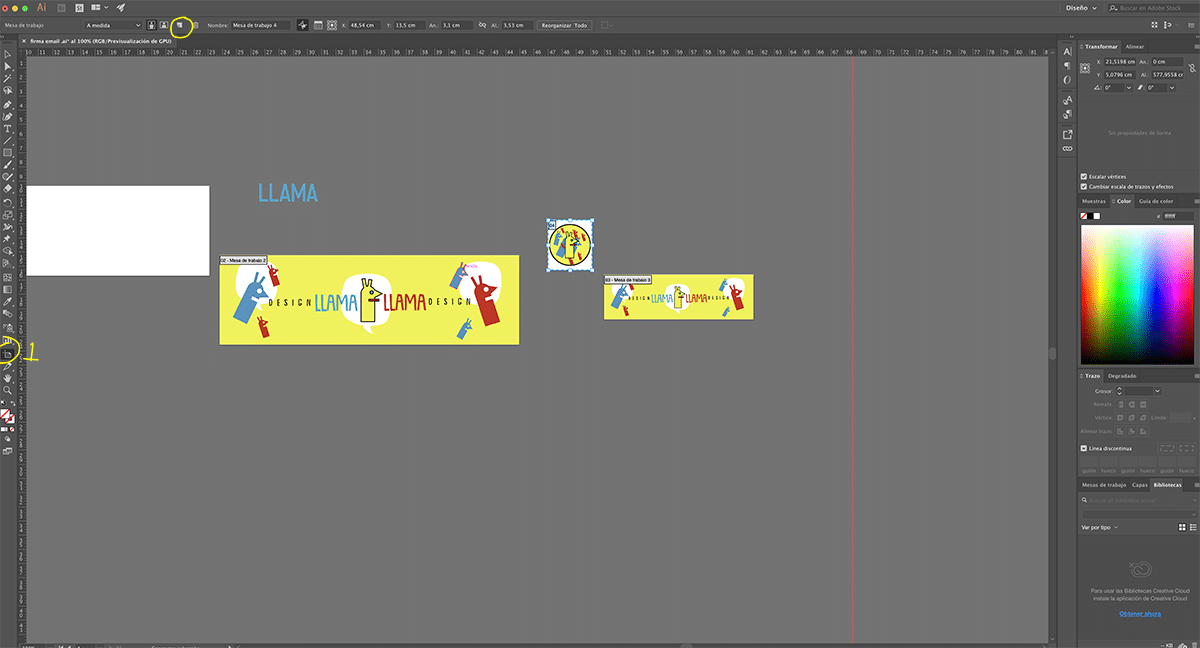
Vi kommer att skapa så många arbetsbord som det finns designvarianter, till exempel om vi har en design för flera rubriker för olika sociala nätverk, vad vi måste göra är skapa en tavla för vart och ett av de sociala nätverk som vi har.
- Vi gör ett arbetsbord för varje design vi har.

Vi kan namnge var och en av tavlorna om vi klickar på namnen I den nedre högra delen dubbelklickar vi och vi lägger namnet på designen som vi har på det arbetsbordet.
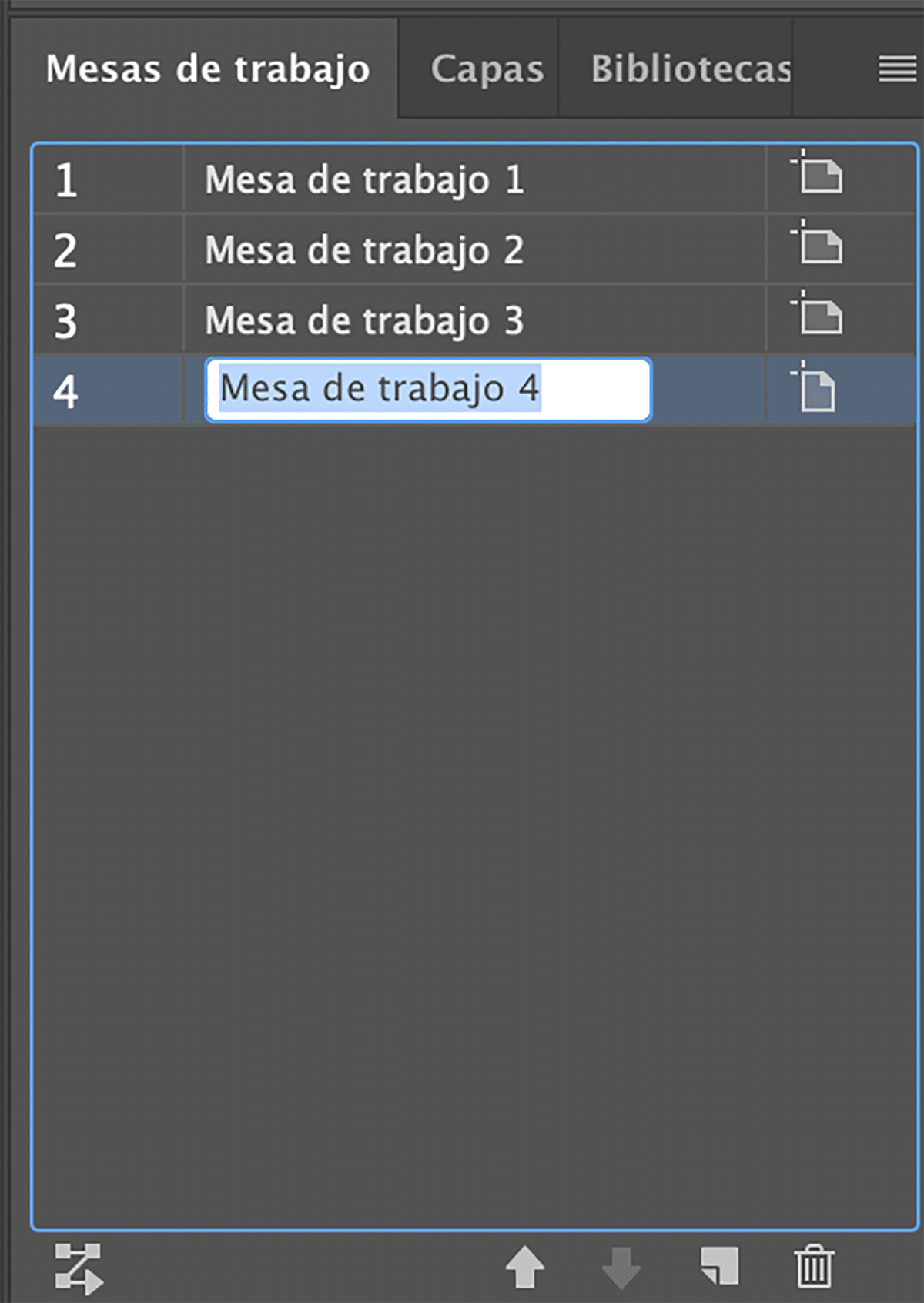
Vi byter namn av arbetsborden och vi beställer dem efter våra behov för att ha vårt arbetsutrymme så ordnat som möjligt och undvika att slösa bort tid på grund av den möjliga störningen som genereras.
Varje arbetsbord kan ha en specifik storlek beroende på vilken design vi har gör vi detta genom att ändra mätningar i toppmenyn efter att ha tidigare klickat på arbetsbänkområdet och sedan på bordet som vi vill ändra storlek.
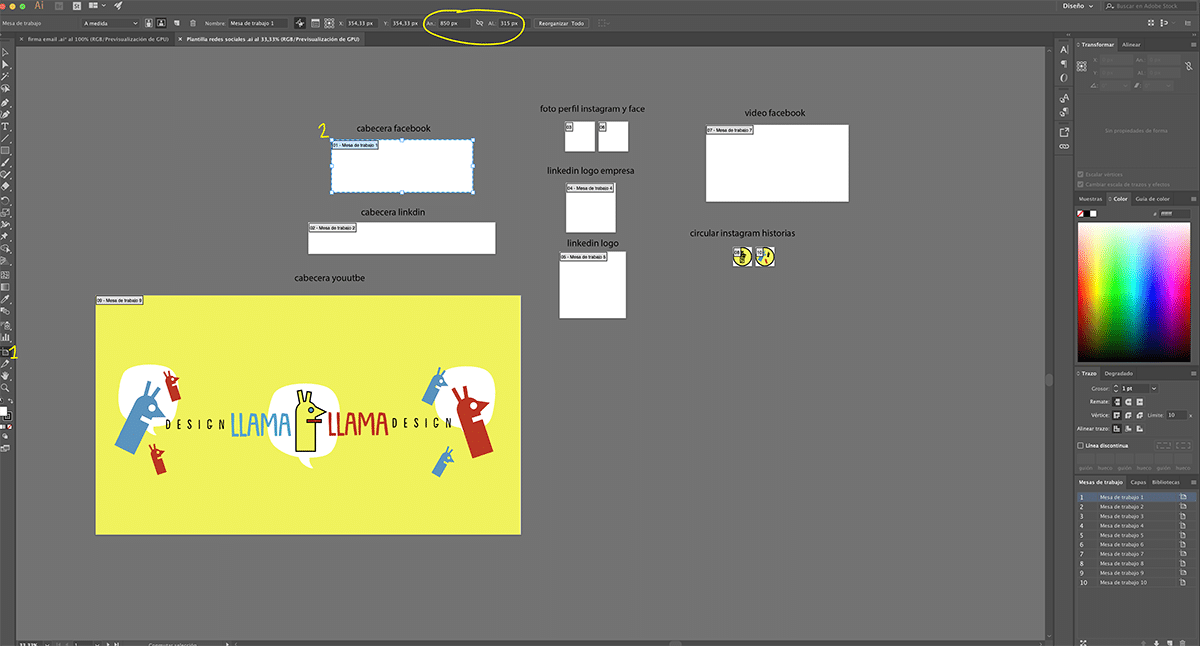
Om vi tittar på bilden ovan kan vi se hur det finns olika tabeller För vart och ett av de viktigaste sociala nätverken lyckas vi på detta sätt tillämpa vår design på varje nätverk genom att anpassa designen till storleken på varje arbetsbord enligt dess sociala nätverk.
Att arbeta med detta system kommer att vara användbart i alla typer av grafiska projekt eftersom det är en professionell arbetsmetodik som används dagligen i grafikindustrin.